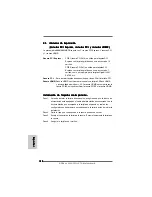1 1 0
1 1 0
1 1 0
1 1 0
1 1 0
ASRock
939NF6G-VSTA
Motherboard
ItalianoItalianoItalianoItalianoItaliano
2.13.1 Installazione di Windows
2.13.1 Installazione di Windows
2.13.1 Installazione di Windows
2.13.1 Installazione di Windows
2.13.1 Installazione di Windows
®
2000 / XP / XP 64 bit con
2000 / XP / XP 64 bit con
2000 / XP / XP 64 bit con
2000 / XP / XP 64 bit con
2000 / XP / XP 64 bit con
funzioni RAID
funzioni RAID
funzioni RAID
funzioni RAID
funzioni RAID
Se si desidera installare Windows
®
2000, Windows
®
XP, Windows
®
XP 64 bit sui
dischi rigidi SATA / SATAII con funzioni RAID, seguire le istruzioni in basso.
1° PASSO: Creare un dischetto driver SATA / SATAII.
A.
Inserire il CD di supporto ASRock nel lettore ottico prima di accendere il
sistema. (NON inserire nessun dischetto floppy nel drive in questo momento!)
B.
Durante la fase di POST, all’inzio del boot-up del sistema, premere il tasto
<F11>. Apparirà una finestra per la selezione dei dispositivi boot. Scegliere
CD-ROM come dispositivo di boot. Durante la fase di POST, all’inzio del boot-
up del sistema, premere il tasto <F11>. Apparirà una finestra per la selezione
dei dispositivi boot. Scegliere CD-ROM come dispositivo di boot .
C.
Quando sullo schermo compare il messaggio: ”Generate Serial ATA driver
diskette [Y/N]?” (Vuoi creare un dischetto di driver Serial ATA [Y/N]?), premere
<Y>.
D.
Di seguito ci sarà questo messaggio:
Please insert a blank
formatted diskette into floppy
drive A:
press any key to start
(Inserire un dischetto vergine formattato nell’unità floppy A:
premere un tasto qualsiasi per iniziare)
Inserire un floppy nell’unità floppy e premere un tasto qualsiasi.
E.
Il sistema inizierà a formattare il floppy-disk e a copiare i driver SATA / SATAII
su questo.
2° PASSO: Configurare il BIOS.
A.
Entrare in UTILIT
BIOS SETUP
Avanzate
Configurazione IDE.
B.
Impostare l’opzione “Modalità operativa SATA” a [RAID].
3° PASSO: Usare “RAID Installation Guide” per impostare la
configurazione RAID.
Prima di iniziare a configurare le funzioni RAID, è necessario controllare la guida
all’installazione RAID, contenuta nel CD di supporto, per assicurare che la
configurazione sia appropriata. Fare riferimento alla sezione BIOS RAID della guida
all’installazione che si trova sul seguente percorso del CD di supporto:
.. \ RAID Installation Guide (Guida all’installazione RAID)
Содержание 939NF6G-VSTA
Страница 25: ...2 5 2 5 2 5 2 5 2 5 ASRock 939NF6G VSTA Motherboard...
Страница 26: ...2 6 2 6 2 6 2 6 2 6 ASRock 939NF6G VSTA Motherboard...
Страница 27: ...2 7 2 7 2 7 2 7 2 7 ASRock 939NF6G VSTA Motherboard...
Страница 28: ...2 8 2 8 2 8 2 8 2 8 ASRock 939NF6G VSTA Motherboard...
Страница 29: ...2 9 2 9 2 9 2 9 2 9 ASRock 939NF6G VSTA Motherboard...
Страница 30: ...3 0 3 0 3 0 3 0 3 0 ASRock 939NF6G VSTA Motherboard...
Страница 31: ...3 1 3 1 3 1 3 1 3 1 ASRock 939NF6G VSTA Motherboard DDR1 DDR2 DDR3 DDR4 1 2 3...
Страница 32: ...3 2 3 2 3 2 3 2 3 2 ASRock 939NF6G VSTA Motherboard...
Страница 33: ...3 3 3 3 3 3 3 3 3 3 ASRock 939NF6G VSTA Motherboard...
Страница 34: ...3 4 3 4 3 4 3 4 3 4 ASRock 939NF6G VSTA Motherboard...
Страница 35: ...3 5 3 5 3 5 3 5 3 5 ASRock 939NF6G VSTA Motherboard...
Страница 36: ...3 6 3 6 3 6 3 6 3 6 ASRock 939NF6G VSTA Motherboard SA T AII_4 SA T AII_3 SA T AII_2 SA T AII_1...
Страница 37: ...3 7 3 7 3 7 3 7 3 7 ASRock 939NF6G VSTA Motherboard CD1...
Страница 38: ...3 8 3 8 3 8 3 8 3 8 ASRock 939NF6G VSTA Motherboard 1 2 3 4...
Страница 39: ...3 9 3 9 3 9 3 9 3 9 ASRock 939NF6G VSTA Motherboard...
Страница 40: ...4 0 4 0 4 0 4 0 4 0 ASRock 939NF6G VSTA Motherboard...
Страница 41: ...4 1 4 1 4 1 4 1 4 1 ASRock 939NF6G VSTA Motherboard...
Страница 42: ...4 2 4 2 4 2 4 2 4 2 ASRock 939NF6G VSTA Motherboard...
Страница 43: ...4 3 4 3 4 3 4 3 4 3 ASRock 939NF6G VSTA Motherboard...
Страница 44: ...4 4 4 4 4 4 4 4 4 4 ASRock 939NF6G VSTA Motherboard...
Страница 160: ......